ما هي شبكة VPN؟ مزايا وعيوب شبكة VPN الافتراضية الخاصة

ما هو VPN، وما هي مزاياه وعيوبه؟ لنناقش مع WebTech360 تعريف VPN، وكيفية تطبيق هذا النموذج والنظام في العمل.
الطريقة الفعالة لإطالة عمر البطارية هي الحد من مستوى الشحن إلى 80%. على الرغم من أن نظام التشغيل Windows 11 لا يتضمن أي خيارات مباشرة للحد من شحن البطارية، فلا يزال بإمكانك القيام بذلك باستخدام أدوات خاصة بالشركة المصنعة أو إعدادات BIOS.
1. اضبط حد الشحن على الكمبيوتر المحمول Lenovo
تأتي جميع أجهزة الكمبيوتر المحمولة من Lenovo التي تعمل بنظام التشغيل Windows 11 مثبتًا عليها مسبقًا تطبيق Lenovo Vantage الخاص بالشركة .
لا يوفر التطبيق خيارات لتحسين أداء الكمبيوتر وتحسين أمان الجهاز فحسب، بل يتضمن أيضًا ميزة تتيح لك تعيين حدود الشحن.
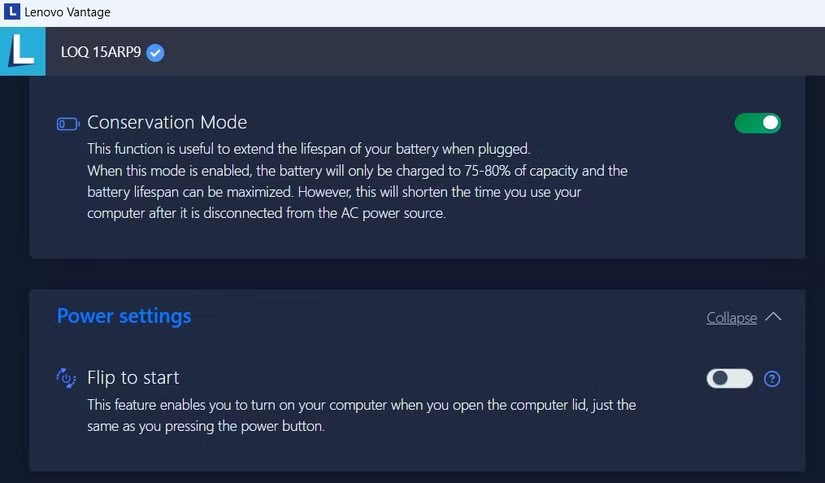
ملاحظة : قد يبدو تطبيق Lenovo Vantage مختلفًا إذا كنت تستخدم إصدارًا أقدم من التطبيق. ومع ذلك، لا يزال بإمكانك تمكين حدود شحن البطارية بالانتقال إلى قائمة الجهاز > الطاقة .
تمت كافة العمليات! سيقوم الكمبيوتر المحمول Lenovo الخاص بك بشحن البطارية إلى 75 - 80% من سعتها فقط. ستشاهد أيضًا قلبًا صغيرًا على أيقونة البطارية في شريط المهام أثناء الشحن، مما يشير إلى تمكين الشحن الذكي.
2. تعيين حد الشحن على الكمبيوتر المحمول HP
إن ضبط حدود شحن البطارية على أجهزة الكمبيوتر المحمولة من HP ليس بالأمر السهل مثل الوصول إلى قائمة BIOS . تتوفر هذه الميزة أيضًا على أجهزة الكمبيوتر المحمولة المخصصة للأعمال من HP فقط، لذا لا يستطيع الجميع استخدامها.
إذا كان لديك كمبيوتر محمول من HP يدعم هذه الميزة، فيمكنك إطالة عمر البطارية عن طريق منع شحنها إلى ما يزيد عن 80%. للقيام بذلك، اتبع الخطوات التالية:
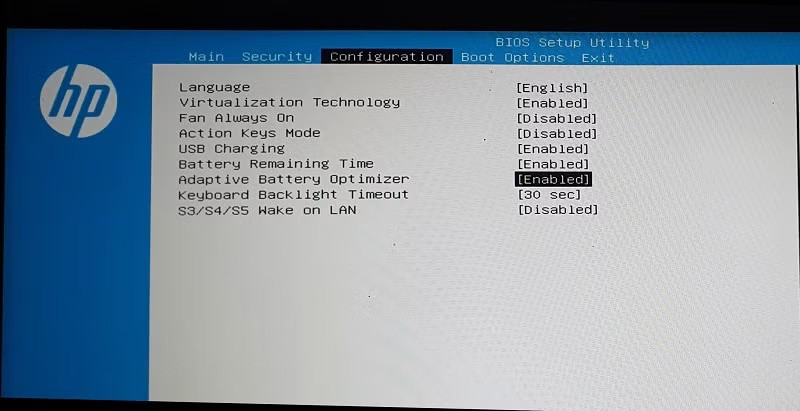
قد تبدو قائمة BIOS أو UEFI مختلفة على الكمبيوتر المحمول HP الخاص بك وفقًا للطراز. ومع ذلك، يجب أن تكون قادرًا على العثور على الخيار ضمن علامة التبويب "التكوين" أو "خيارات متقدمة" إذا كان الكمبيوتر المحمول الخاص بك يدعمه.
3. ضبط حد الشحن على الكمبيوتر المحمول من Asus
يعد تمكين حد شحن البطارية أمرًا سهلاً للغاية على أجهزة الكمبيوتر المحمولة من Asus، وذلك بفضل تطبيق MyAsus . يأتي التطبيق مثبتًا مسبقًا على معظم أجهزة الكمبيوتر المحمولة من Asus ويمكن أيضًا تنزيله من متجر Microsoft.
يتضمن هذا التطبيق خيار وضع العناية بالبطارية الذي يحد من شحن البطارية إلى 80% من السعة الكاملة. فيما يلي كيفية تمكين هذا الخيار.
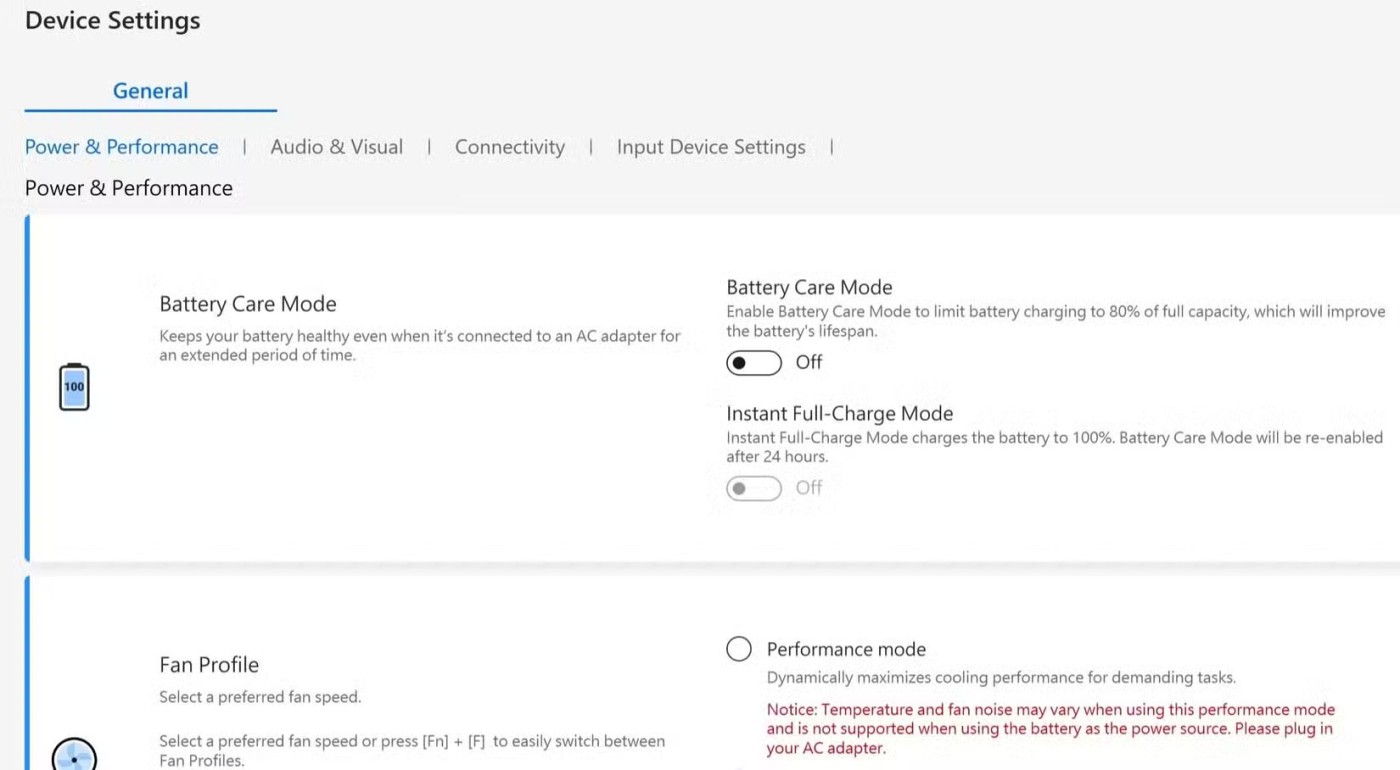
نصيحة : إذا كنت بحاجة إلى شحن الكمبيوتر المحمول Asus الخاص بك إلى 100% لسبب محدد - مثل السفر أو العمل - فهناك تبديل مفيد يسمى وضع الشحن الكامل الفوري . عند تمكين هذا الزر، يسمح لك بشحن الكمبيوتر المحمول الخاص بك إلى 100% لمدة 24 ساعة، وبعدها يعود حد الشحن تلقائيًا إلى 80%.
4. اضبط حد الشحن على الكمبيوتر المحمول Acer
إذا كان لديك كمبيوتر محمول من نوع Acer، فاستخدم تطبيق Acer Care Center لمنع شحن البطارية بسهولة إلى ما يزيد عن 80% وضمان بقاء البطارية في حالة مثالية لفترة أطول.
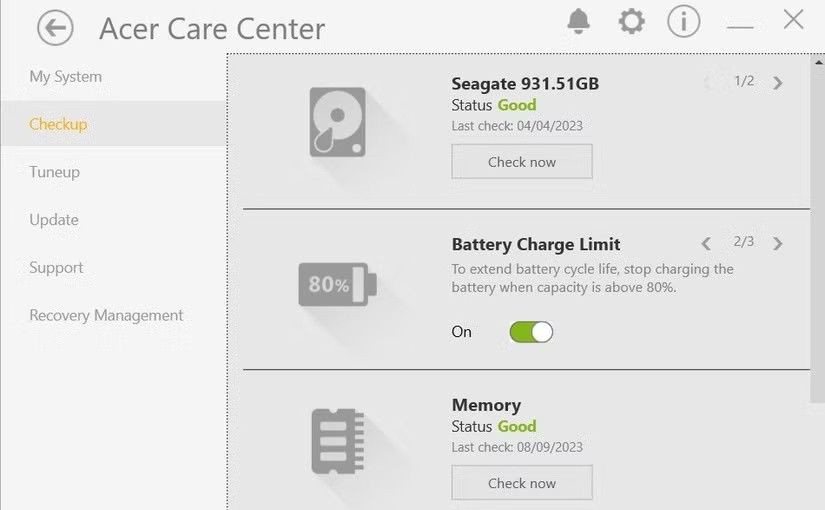
بعد إكمال الخطوات المذكورة أعلاه، سيقوم الكمبيوتر المحمول Acer الخاص بك بإيقاف الشحن تلقائيًا عندما تصل البطارية إلى 80%. إذا لم تتمكن من رؤية خيار "حد شحن البطارية" في تطبيق Acer Care Center، فهذا يعني أن الكمبيوتر المحمول الخاص بك لا يدعم هذه الميزة.
5. تعيين حد الشحن على الكمبيوتر المحمول Dell
مثل Lenovo وAsus وAcer وغيرها، تسمح Dell أيضًا للمستخدمين بتمكين ميزة حد شحن البطارية من خلال تطبيقها الخاص - Dell Power Manager .
إذا لم يكن الكمبيوتر المحمول لديك يحتوي على هذا التطبيق، فيمكنك تنزيله من متجر Microsoft. بعد ذلك، اتبع الخطوات التالية للحد من شحن البطارية إلى 80%:
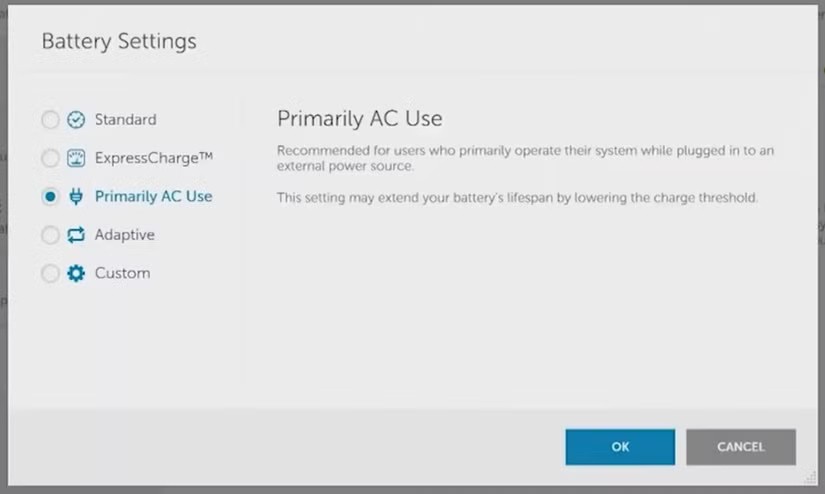
إذا كنت تريد مزيدًا من التحكم، يتيح لك Dell Power Manager أيضًا تعيين حدود شحن مخصصة. للقيام بذلك، حدد الخيار مخصص بدلاً من استخدام التيار المتردد بشكل أساسي في صفحة "إعدادات البطارية". ثم استخدم شريط التمرير لتعيين حد شحن البطارية إلى النسبة المئوية المطلوبة.
6. تعيين حد الشحن على الكمبيوتر المحمول MSI
أخيرًا، أصبح بإمكان مستخدمي أجهزة الكمبيوتر المحمولة من MSI تمكين حدود شحن البطارية باستخدام تطبيق Dragon Center ، المتوفر على موقع دعم MSI. قم بتنزيل التطبيق وتثبيته على الكمبيوتر المحمول الخاص بك، ثم اتبع الخطوات التالية للحد من شحن البطارية:
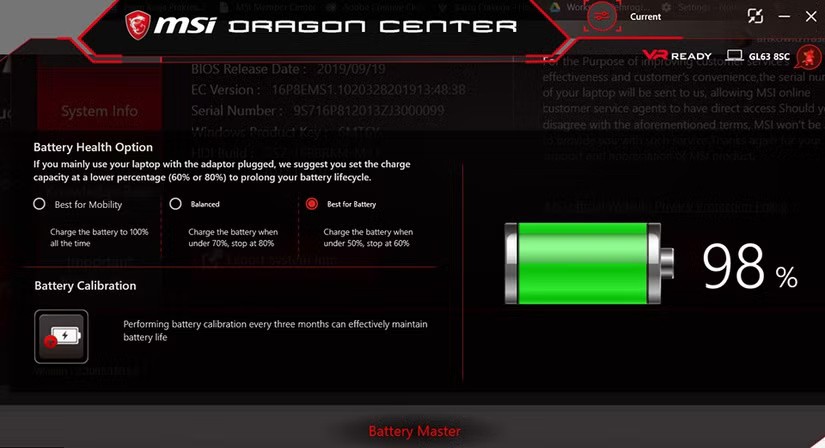
بمجرد تمكين هذا الإعداد، سيتوقف الكمبيوتر المحمول MSI عن الشحن عند 80% وسيستأنف الشحن فقط عندما ينخفض مستوى البطارية إلى أقل من 70%.
بالنسبة لأولئك الذين يريدون إطالة عمر البطارية بشكل أكبر، هناك أيضًا خيار الأفضل للبطارية . يتوقف هذا الوضع عن الشحن عند 60% ويستأنف الشحن عندما ينخفض مستوى البطارية إلى 50%، مما يوفر طريقة أكثر توفيرًا للطاقة.
في معظم أجهزة الكمبيوتر المحمولة، يمكنك بسهولة تعيين حد الشحن باستخدام تطبيق توفره الشركة المصنعة. تتضمن بعض هذه التطبيقات أيضًا ميزات إضافية، مثل القدرة على تعيين حدود شحن مخصصة للمساعدة في الحفاظ على صحة البطارية، لذا تأكد من استكشافها.
إذا كان الكمبيوتر المحمول الخاص بك لا يدعم هذه الميزة، فلا تقلق - لا يزال بإمكانك التحكم في عادات الشحن الخاصة بك باستخدام تطبيق تابع لجهة خارجية يعرض تنبيهًا عندما تصل البطارية إلى 80%.
ما هو VPN، وما هي مزاياه وعيوبه؟ لنناقش مع WebTech360 تعريف VPN، وكيفية تطبيق هذا النموذج والنظام في العمل.
لا يقتصر أمان Windows على الحماية من الفيروسات البسيطة فحسب، بل يحمي أيضًا من التصيد الاحتيالي، ويحظر برامج الفدية، ويمنع تشغيل التطبيقات الضارة. مع ذلك، يصعب اكتشاف هذه الميزات، فهي مخفية خلف طبقات من القوائم.
بمجرد أن تتعلمه وتجربه بنفسك، ستجد أن التشفير سهل الاستخدام بشكل لا يصدق وعملي بشكل لا يصدق للحياة اليومية.
في المقالة التالية، سنقدم العمليات الأساسية لاستعادة البيانات المحذوفة في نظام التشغيل Windows 7 باستخدام أداة الدعم Recuva Portable. مع Recuva Portable، يمكنك تخزينها على أي وحدة تخزين USB مناسبة، واستخدامها وقتما تشاء. تتميز الأداة بصغر حجمها وبساطتها وسهولة استخدامها، مع بعض الميزات التالية:
يقوم برنامج CCleaner بالبحث عن الملفات المكررة في بضع دقائق فقط، ثم يسمح لك بتحديد الملفات الآمنة للحذف.
سيساعدك نقل مجلد التنزيل من محرك الأقراص C إلى محرك أقراص آخر على نظام التشغيل Windows 11 على تقليل سعة محرك الأقراص C وسيساعد جهاز الكمبيوتر الخاص بك على العمل بسلاسة أكبر.
هذه طريقة لتقوية نظامك وضبطه بحيث تحدث التحديثات وفقًا لجدولك الخاص، وليس وفقًا لجدول Microsoft.
يوفر مستكشف ملفات Windows خيارات متعددة لتغيير طريقة عرض الملفات. ما قد لا تعرفه هو أن أحد الخيارات المهمة مُعطّل افتراضيًا، مع أنه ضروري لأمان نظامك.
باستخدام الأدوات المناسبة، يمكنك فحص نظامك وإزالة برامج التجسس والبرامج الإعلانية والبرامج الضارة الأخرى التي قد تكون مختبئة في نظامك.
فيما يلي قائمة بالبرامج الموصى بها عند تثبيت جهاز كمبيوتر جديد، حتى تتمكن من اختيار التطبيقات الأكثر ضرورة والأفضل على جهاز الكمبيوتر الخاص بك!
قد يكون من المفيد جدًا حفظ نظام تشغيل كامل على ذاكرة فلاش، خاصةً إذا لم يكن لديك جهاز كمبيوتر محمول. ولكن لا تظن أن هذه الميزة تقتصر على توزيعات لينكس - فقد حان الوقت لتجربة استنساخ نظام ويندوز المُثبّت لديك.
إن إيقاف تشغيل بعض هذه الخدمات قد يوفر لك قدرًا كبيرًا من عمر البطارية دون التأثير على استخدامك اليومي.
Ctrl + Z هو مزيج مفاتيح شائع جدًا في ويندوز. يتيح لك Ctrl + Z التراجع عن إجراءات في جميع أقسام ويندوز.
تُعدّ الروابط المختصرة مفيدةً لإزالة الروابط الطويلة، لكنها تُخفي أيضًا وجهتها الحقيقية. إذا كنت ترغب في تجنّب البرامج الضارة أو التصيّد الاحتيالي، فإنّ النقر العشوائي على هذا الرابط ليس خيارًا حكيمًا.
بعد انتظار طويل، تم إطلاق التحديث الرئيسي الأول لنظام التشغيل Windows 11 رسميًا.













